Microsoft Excel ist ein wunderbares Programm für die unterschiedlichsten Aufgaben. In aller Regel wird es natürlich für automatische Berechnungen verwendet.
Wer viel mit Excel arbeitet, der sollte sich diesen Beitrag genauer durchlesen. Es gibt nämlich einen wunderbaren Excel Tipp um Summenfelder bzw. eine Summenformel ganz einfach per Tastenkombination zu erzeugen.
Damit erspart Ihr Euch den Umweg über das Feld
Autosumme
im Ribbon Menü von Excel. Wie diese Erzeugung der Autosumme per Tastenkombination genau funktioniert, seht Ihr am einfachsten auf der nachfolgenden Abbildung.
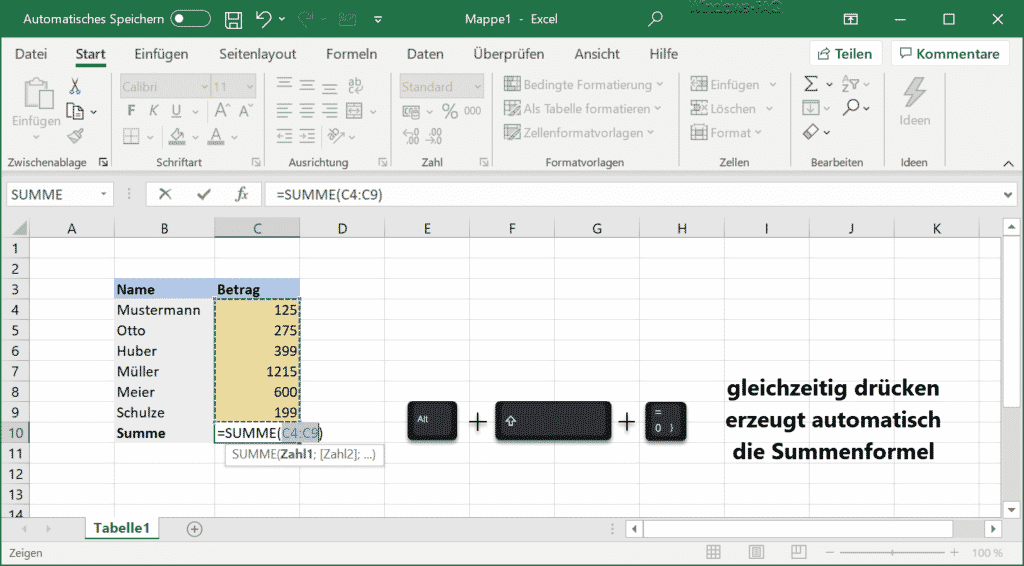
In unserem Beispiel haben wir in unserer Excel-Tabelle zwei Spalten. Eine mit „Namen“, in der zweiten Spalte sind Zahlen aufgelistet.
Nun möchten wir am Ende dieser Spalte eine Summe der bisherigen Werte einfügen. Wenn wir mit dem Cursor auf diesem Feld stehen, dann brauchen wir nun lediglich die Tastenkombination
ALT + SHIFT + 0 =
zu betätigen. Nun erzeugt Excel automatisch die Summenformel, die aus
=SUMME(VON SPALTE/ZEILE:BIS SPALTE/ZEILE)
besteht. Da Excel in diesem Fall sogar den korrekte Start- und Endzeile erkennt, muss die Formel noch nicht einmal nachträglich angepasst werden. Nach dem Betätigen von „OK“ wird die Excel Formel übernommen und das Ergebnis steht im Summenfeld.
Diese Excel-Tastenkombination ist sicherlich für alle recht hilfreich, die sehr viel mit Excel Summenformeln arbeiten. Solltet Ihr weitere nützliche Excel Tipps kennen, so würden wir uns über eine entsprechende Info freuen. Am besten Ihr hinterlasst einfach einen entsprechenden Kommentar am Ende von diesem Beitrag oder Ihr sendet uns eine E-Mail per Kontaktformular.
Wenn Ihr an weiteren Excel Anregungen interessiert seid, so empfehlen wir Euch noch die folgenden Beiträge.
– Excel Zeilen oder Spalten ganz einfach per Tastenkombination löschen
– Übersicht Excel Parameter
– Spaltenbreiten automatisch anpassen lassen im Excel
– Im Excel wird anstatt dem Ergebnis die Formel in der Zelle angezeigt
– Mit F9 Teilergebnisse in der Excel Formelbearbeitung anzeigen lassen
– Excel Blitzvorschau – Geniale Funktion zur Übertragung von Formatierungen
– Zellbereiche schnell markieren im Excel
– Datumslisten im Excel ganz einfach erzeugen
– Hintergrund der Office Programme (Word, Excel, Outlook, PowerPoint) ändern
– Excel Balken Diagramm schnell und einfach mit ALT-F1 erzeugen
– Excel Arbeitsmappe als PDF abspeichern
– Belegte Zellen im Excel zählen – Excel Tipp
– Wie kann der Excel Blattschutz eingerichtet bzw. aufgehoben werden?
– Excel-Dateien ganz einfach verkleinern – XLSB Dateiformat verwenden
– Microsoft Excel automatisch mehrere Arbeitsblätter öffne
– Mehrere Zellen verbinden bei Excel
– Outlook, Word, Excel und PowerPoint in Dunklen Design (Dark Mode) darstellen
– Nicht gespeicherte Excel-Dateien einfach wiederherstellen
– Durchgehendes Diagramm einer Excel Tabelle mit fehlenden Werten erstellen
– CSV-Dateien einfach in Excel importieren












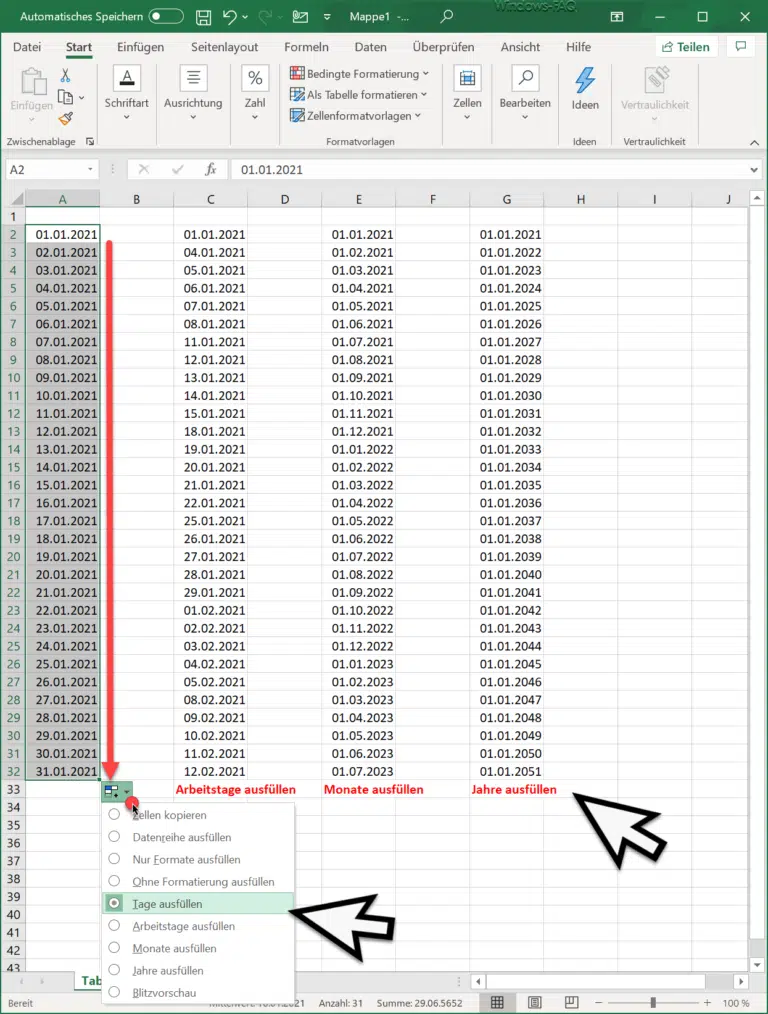
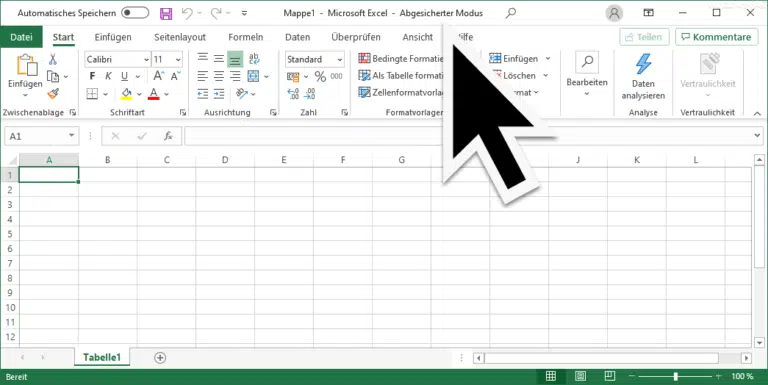



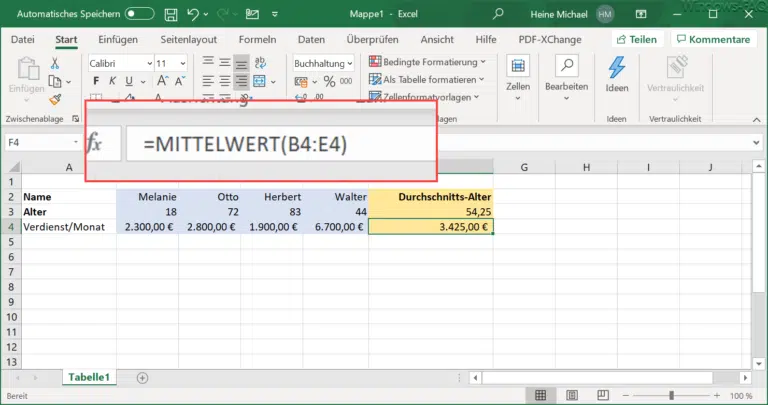
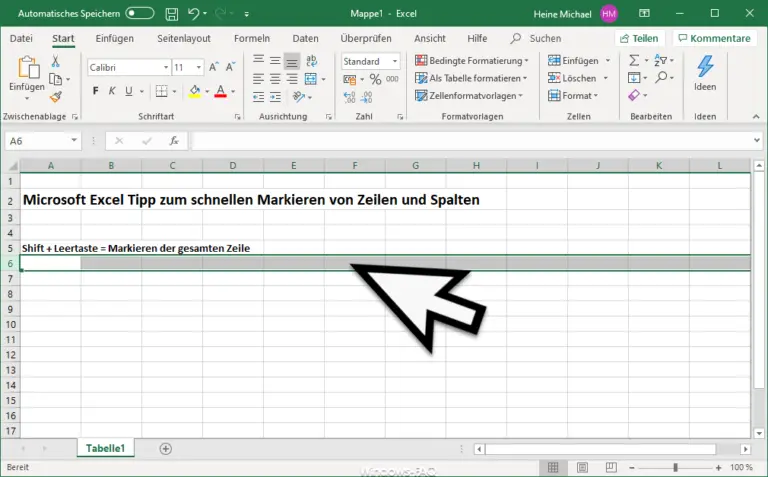


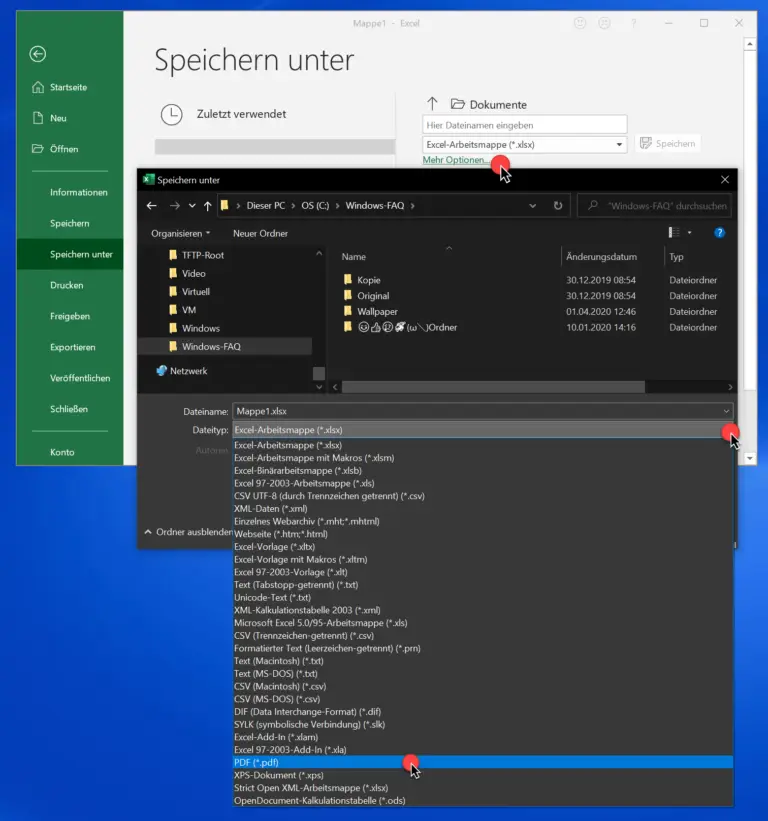



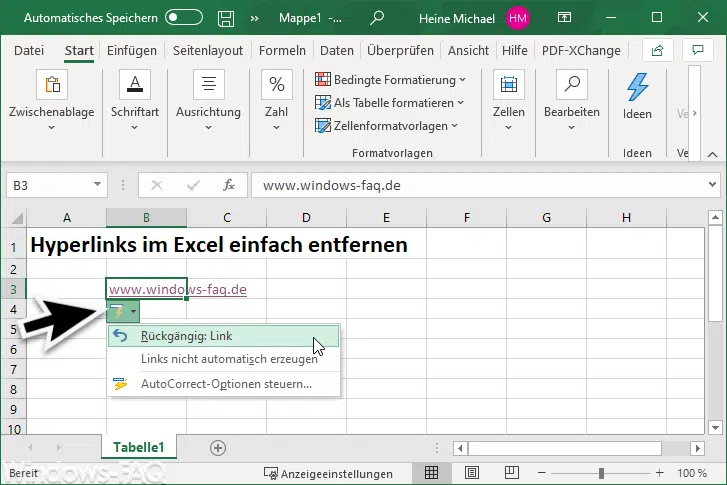
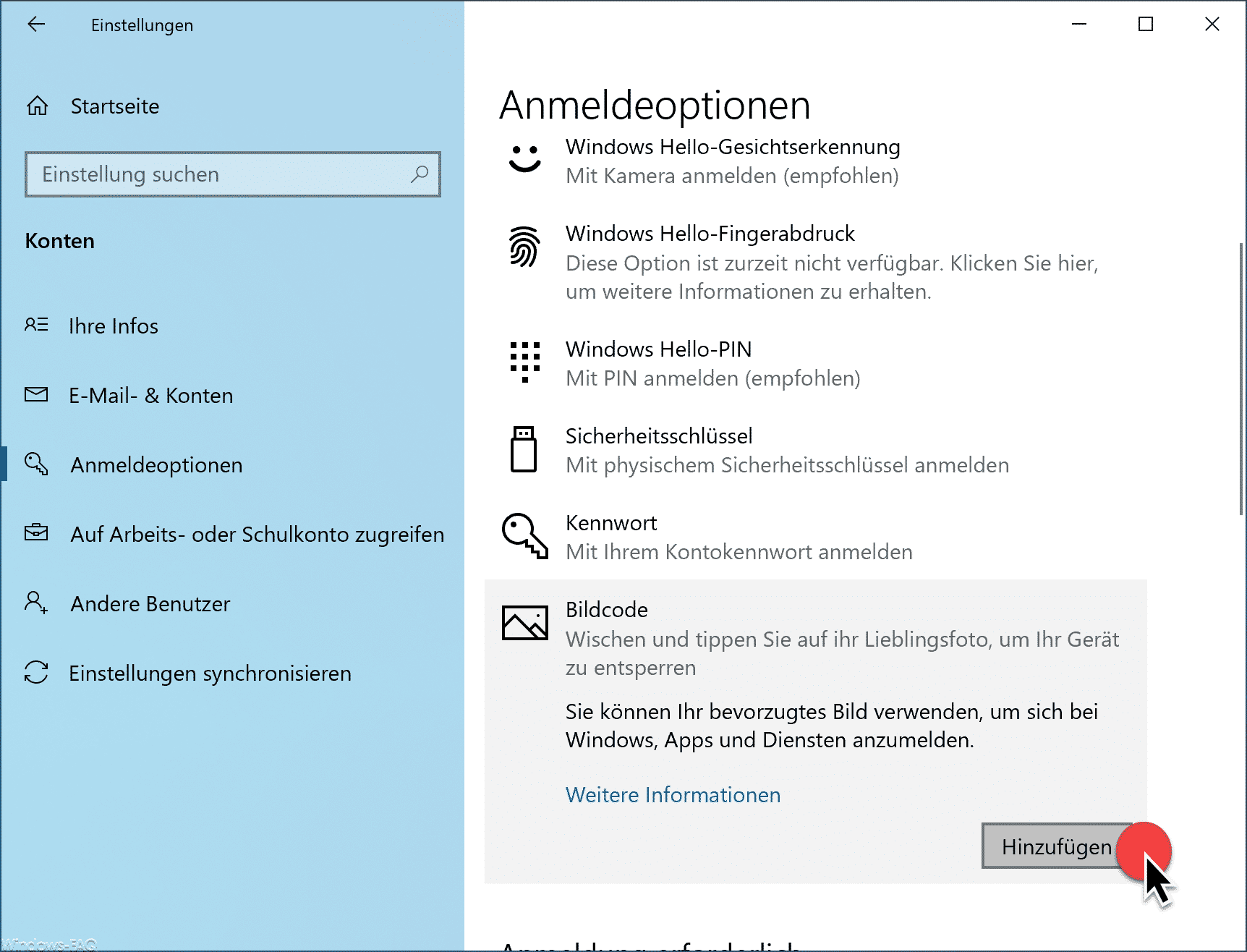
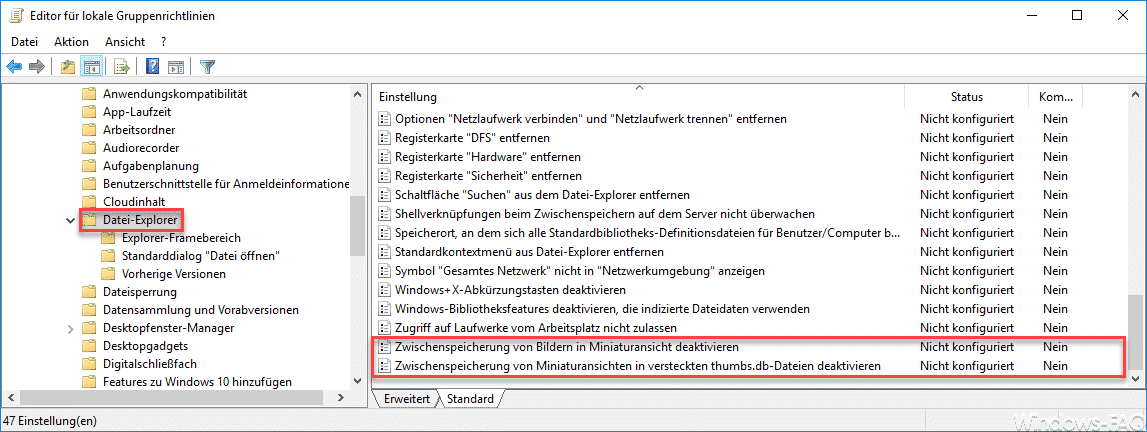
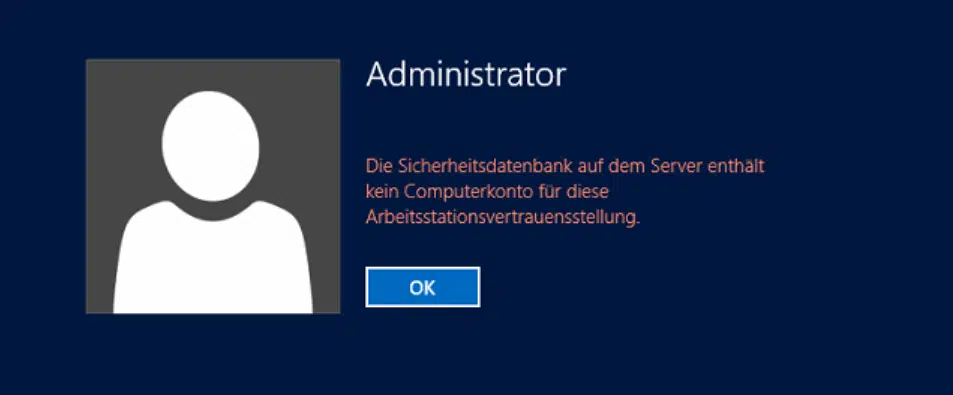
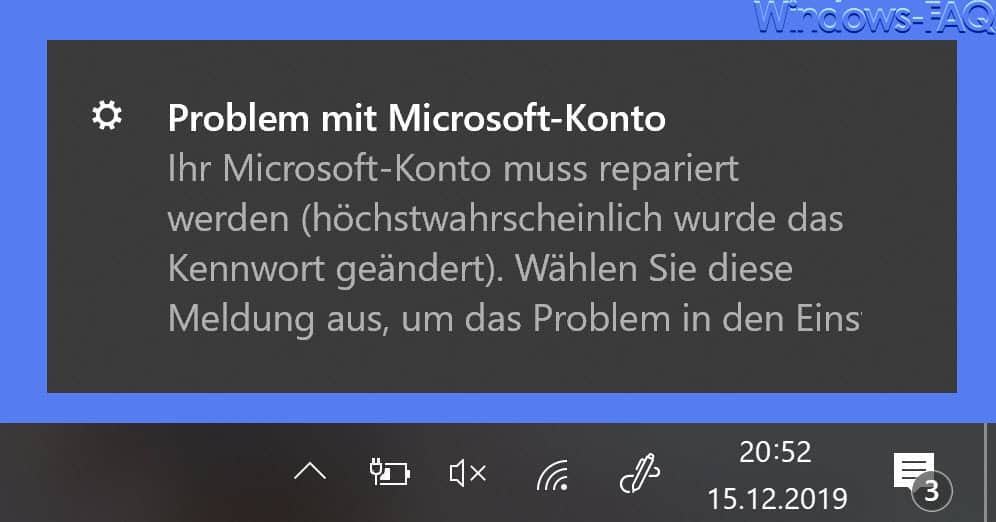




Neueste Kommentare